Možete da koristite stilove za brzu primenu skupa oblikovanja u dokumentu na dosledan način. Ako želite izbore oblikovanja koji nisu dostupni među ugrađenim stilovima i temama dostupnim u programu Word, možete da izmenite postojeći stil i prilagodite ga prema svojim potrebama. Možete da promenite oblikovanje (kao što su veličina fonta, boja i uvlačenje teksta) u stilovima primenjenim na nazive, naslove, pasuse, liste itd. Takođe možete izabrati oblikovani tekst u dokumentu da biste kreirali novi stil u galeriji stilova.
Stilovi obuhvaćeni ovim člankom nalaze se u galeriji stilova, vizuelnom meniju koji se nalazi na kartici Početak. Da biste primenili stil, jednostavno izaberite tekst koji želite da oblikujete, a zatim izaberite željeni stil u galeriji stilova. Da biste saznali više, pogledajte članak Primena stila na tekst u programu Word.

Menjanje postojećeg stila
Možete da izmenite postojeći stil u galeriji stilova na dva načina:
Izmenite stil tako što ćete ga ažurirati tako da odgovara oblikovanju u dokumentu
Ako imate tekst u dokumentu na koji je već primenjen stil, možete da promenite oblikovanje tog teksta i primenite ga na stil u galeriji stilova.
-
Izaberite tekst u dokumentu na koji je primenjen stil, kao što je naslov 1.
Kada izaberete tekst na koji je primenjen stil, taj stil je istaknut u galeriji stilova.

-
Oblikujte izabrani tekst sa novim atributima koje želite.
Na primer, možete da promenite veličinu tačke za stil „Naslov 1“ sa 16 tačaka na 14 tačaka.
-
Na kartici Početak, u grupi Stilovi kliknite desnim tasterom miša na stil koji želite da promenite, a zatim kliknite na dugme Ažuriranje [ime stila] radi podudaranja sa izborom.
Napomena: Sav tekst u stilu koji ste promenili automatski će se promeniti kako bi odgovarao novom stilu koji ste definisali.
Ručna izmena stila u dijalogu „Izmena stila“
Možete da izmenite stil direktno u galeriji stilova bez korišćenja teksta u dokumentu.
-
Na kartici Početak kliknite desnim tasterom miša na bilo koji stil u galeriji stilova, a zatim izaberite stavku Izmeni.
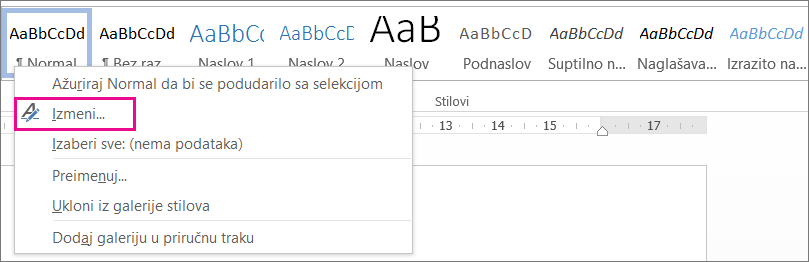
-
U odeljku Oblikovanje unesite izmene oblikovanja koje želite, kao što su stil fonta, veličina ili boja, poravnavanje, prored ili uvlačenje.
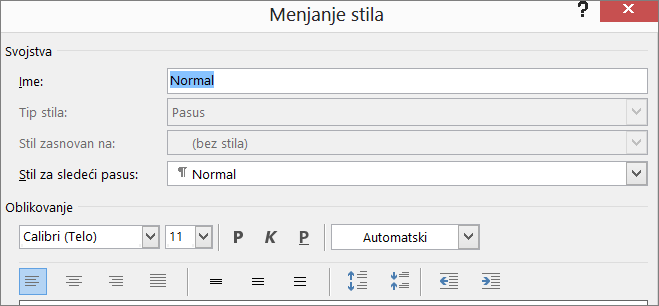
-
Odaberite da li se stil primenjuje na trenutni dokument ili na sve buduće dokumente.

Kreiranje novog stila na osnovu oblikovanja dokumenta
Takođe možete izabrati oblikovani tekst u dokumentu da biste kreirali novi stil koji dodajete u galeriju stilova.
-
Kliknite desnim tasterom miša na tekst na kojem želite da zasnujete novi stil.
-
Na maloj traci sa alatkama koja se pojavljuje izaberite stavku Stilovi, a zatim izaberite stavku Kreiraj stil.
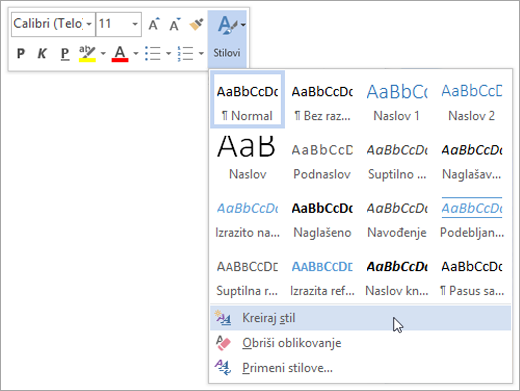
-
U dijalogu Kreiranje novog stila na osnovu oblikovanja imenujte stil i kliknite na dugme U redu.
Novi stil će se pojaviti u galeriji stilova.
Napomena: Ako želite da se novi stil pojavi u svim novim Word dokumentima, kliknite desnim tasterom miša u galeriji stilova, kliknite na dugme Izmeni, a zatim izaberite Novi dokumenti zasnovani na ovom predlošku u dnu dijaloga.










